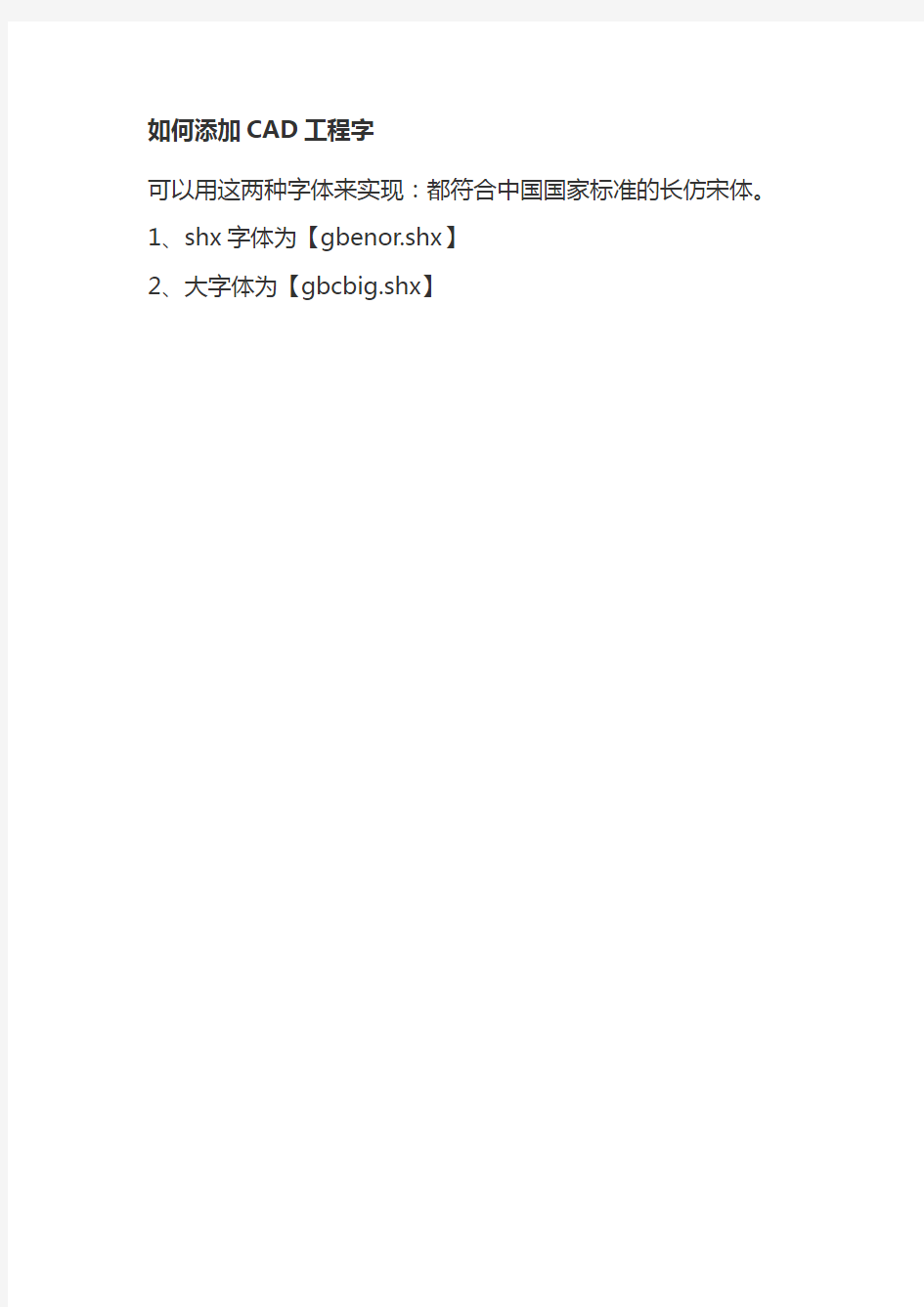
如何添加CAD工程字
可以用这两种字体来实现:都符合中国国家标准的长仿宋体。
1、shx字体为【gbenor.shx】
2、大字体为【gbcbig.shx】
cad 中如何在图形中添加文字 篇一:CAD 中插入图形的方法 AUTOCAD 中插入图形的方法 文章来源:机电专业技术网 访问次数: 文章导读:有时我们需要在 CAD 中插入图片,以增加 CAD 图纸的说明性(如下图)。在 CAD 中插入图片有两种方法,下面以 AUTOCAD 2007 为例分别介绍一下这两种方法及其各自的 注意事项,请参考。 有时我们需要在 CAD 中插入图片, 以增加 CAD 图纸的说明性(如下 图)。在 CAD 中插入图片有两种方法,下面以 AUTOCAD 2007 为例分别介绍一下这两种方 法及其各自的注意事项,请参考。 1、图像参照法 步骤:(1)点击菜单“插入”→“光栅图像参照”,如下图: (2)在弹出的“选择图像文件”窗口中选择要插入的图形文件即可,如下图: (3)接着在 CAD 中指定图像的插入点和图像的比例因子(即 CAD 中显示的图像和原图 像的比例关系)。 图像参照法插入的图像只是一个参照图像,CAD 文件中并没有包含图像文 件,当删除文件 夹中的图像文件时,CAD 中的图像也就不会显示。如下图就是删除图像文件 后 CAD 中的显示内容,在原来显示图像的地方,由于 CAD 找不到图像文件,所以只 是显示原 来图像文件所在的路径。这样当 CAD 文件用来交流时,就必须连同图像文件所在的文件夹连 同发给对方,这样会造成文件交流的不方便。 2、OLE 对象法、 步骤:(1)点击菜单“插入”→“光栅图像参照”,如下图: (2)在弹出的“插入对象”窗口中选择“新建”,并在对象类型中选择“画笔图片”或“位图图 像”都可以。 (3)会自动弹出一个名为“位图图像在 XXX 输入图中”(其中 XXX 为 CAD 文件的文件名) 的画图程序。先把此程序最小化。 (4)到插入图像所在文件的文件夹中,鼠标右键单击图像文件,在快捷菜单中的打开方 式中选择画图。 (5)在画图程序中选择“编辑”→“全选”,再复制图形。 篇二:如何在 CAD 中插入图片 1:以 CAD2004 为例,点击插入—光栅图像; 进入要插入图片的路径,选择要插入图片; 点击确定后,在操作页面选择“在屏幕上指定”;点击确定;CAD 操作页面点击插入后,屏幕左 下角命令栏中会出现“指定缩放比例因子”;可根据自己需要进行图片大小缩放;确定比例因子 后,图片将插入在 CAD 页面。 我们经常会用到 CAD 插入图片,可是将图纸发给别人后,别人说没有图片,怎么办呢? 1 / 6
CAD常用的SHX字体大全简介 SHX文件不能光看文件名,一个文件可以随便改名,同名的文件也可能会有不同的版本,但如果能大致了解一下常用的一些字体名,在处理文字时还是会有一些帮助的。 常用的SHX字体: Txt 是最常用的小字体文件,包含数字、字母和一些简单的符号,图形比较简单 monotxt 等宽的 txt 字体。在这种字体中,除了分配给每个字符的空间大小相同(等宽)以外,其他所有的特征都与 txt 字体相同。因此,这种字体尤其适合于书写明细表或在表格中需要垂直书写文字的场合。 romans 这种字体是由许多短线段绘制的 roman 字体的简体(单笔划绘制,没有衬线)。该字体可以产生比 txt 字体看上去更为单薄的字符。 romand 这种字体与 romans 字体相似,但它是使用双笔划定义的。该字体能产生更粗、颜色更深的字符,特别适用于在高分辨率的打印机(如激光打印机)上使用。 romanc 这种字体是 roman 字体的繁体(双笔划,有衬线)。 romant 这种字体是与 romanc 字体类似的三笔划的 roman 字体(三笔划,有衬线)。 italicc 这种字体是 italic 字体的繁体(双笔划,有衬线)。 italict 这种字体是三笔划的 italic 字体(三笔划,有衬线)。 scripts 这种字体是 script 字体的简体(单笔划)。这种字体是 script 字体的繁体(双笔划)。 greeks 这种字体是 Greek 字体的简体(单笔划,无衬线)。 greekc 这种字体是 Greek 字体的繁体(双笔划,有衬线)。 gothice 哥特式英文字体。 gothicg 哥特式德文字体。 gothici 哥特式意大利文字体。 syastro 天体学符号字体。 symap 地图学符号字体。 symath 数学符号字体。 symeteo 气象学符号字体。
第七章文字标注与注释 文字是图纸的重要组成部分,表达了图纸上的重要信息。本章主要介绍TEXT、MTEXT和QTEXT 等命令。 7.1 输入文本 7.1.1 基本概念: 在图形上添加文字,考虑的问题是字体、文本信息、文字比例、文本的类型和位置。 字体:文字的不同书定形式,包括所有的大、小写文本,数字以及宋体、仿宋体等文字。 文本信息:文本内容 位置:和所描述的实体平行,放置在图形外部,尽量不与图形的其他部分相重叠。 类型:有以下二种 通用注释:整个项目的一个特定说明. 局部注释:项目中某一部分说明. 文本比例:为方便得到理想的文本高度,文本比例系数可以和图形比例系数互用。 AutoCAD 为文本定义了四条定位线,顶线、中线、基线、底线,如下图所示 7.1.2 单行文字: 1.启动 ●命令行:TEXT或DTEXT ●菜单:绘图→文字→单行文字 2.操作方法 激活命令后,命令行提示如下: 起点:在绘图区单击确定起点,提示如下: 对正:文字定位方式
对齐:文字基线的两个端点来指定文字的宽度和文字方向 系统将输入的文字写在两点之间,文字行的斜角由两点的连线确定,根据两点的距离、字符数自动调节宽度,字符串越长,字符越小。 调整:指定两点和文字高度来确定文字的区域和方向 在调整方式下,文字高度是一定的,字符串越长,字符就越窄。 中心:指定文字基线的中心点来定位文字。 中间:指定文字外框的中心来定位文字。 右:指定文字基线的右侧端点来定位文字。 其余9种定位方式,见P206图7-4所示。 操作实例 P206页“图7-5 TEXT命令”应用演示
7.2 构造文字样式样式是利用“文字样式”对话框进行设置 对话框启动方式 ●菜单:格式→文字样式 ●命令行:ST或STYLE ●文字样式管理器按钮(需打开“样式”工具栏) 1、样式处理 (1)单击“新建”按钮,缺省值为“样式1” (2)删除样式:选取需删除的样式名,单击“删除”按钮。(3)重命名样式 选取需重命名的样式名,单击“重命名”按钮。 使用“格式”菜单下“重命名”或命令行中输入REN
cad输入文字快捷键要确认_CAD特殊符号快捷键 CAD 中特殊符号的输入方法%%u 控制是否加下划线。%%d 绘制度符号(?)。%%p 绘制正/负公差符号(±)。%%c 绘制圆直径标注符号输入代码特殊符号解释输入代码特殊符号解释%%0~32 空号%%123 { 左大括号%%33 ! %%124 |%%34 “双引号%%125 } 右大括号%%35 # %%126 ~%%36 $ %%127 °度%%37 % %%128 ±%%38 & %%129 φ%%39 ‘单引号%%130 α
%%40 ( 左括号%%131 β%%41 ) 右括号%%132 δ%%42 * 乘号%%133 iCAD 一些常用的特殊符号的输入代码编码代表编码代表%%130 一级钢符号%%131 二级钢符号%%132 三级钢符号%%133 四级钢符号%%134 特殊钢筋%%135 L 型钢%%136 H 型钢%%137 槽型钢%%138 工字钢%%140 上标文字开%%141 上标文字关%%142 下标文字开%%143 下标文字关%%144 文字放大25 倍%%145 文字缩小0.8 倍%%146 小于等于号≤%%147 大于等于号≥%%p 正负号±%%u 带下划线字体%%c 直径符号Φ%%o 带上划线字体%%d 温度符号C°%%150 Ⅰ%%151 Ⅱ
%%152 Ⅲ%%153 Ⅳ%%154 Ⅴ%%155 Ⅵ%%156 Ⅶ%%157 Ⅷ%%158 Ⅸ%%159 Ⅹ%%200 圆中有一个字符的特殊文字的开始,如①%%201 圆中有一个字符的特殊文字的结束%%202 圆中有二个字符的特殊文字的开始%%203 圆中有二个字符的特殊文字的结束%%204 圆中有三个字符的特殊文字的开始%%205 圆中有三个字符的特殊文字的结束%%43 + 加号%%134~137 空号%%44 ,逗号%%138 0 (上标) m%%138=m0%%45 - 减号%%139 1 (上标) m%%139=m1%%46 。 句号%%140 2 (上标) m%%140=m2%%47 / 除号%%141 3 (上标) m%%141=m3%%48~57 0~9 字体偏大中间连号中间连号中间连号
CAD中文字格式的设置 文字样式是一组可随图形保存的文字设置的集合,这些设置包括字体、文字高度以及特殊效果等。浩辰CAD软件为用户提供了文字门面板,通过该面板用户可以方便地进行各种与文字相关的操作,CAD快捷键的使用能够加快设置速度提高工作效率 浩辰CAD中,文字样式功能位于,工具栏—格式—文字样式; 一张图纸中可以包含多个文字样式,每种样式都指定了这种样式的字体、字高等。在书写不同字体文字的时候,浩辰CAD推荐使用切换文字样式来控制,这样的目的其实就像图层一样,只要样式一变,那么所有使用该样式绘制的文字对象都会发生改变,要比你在多行文字编辑器中一个一个改快很多。 文字样式中我们可以看到,钩选大字体后,默认的两栏分别为"txt.shx"和"gbcbig.shx",它们分别是用来控制单字节(数字和字母)和双字节(汉字,日语平假名或韩文字母)的。 CAD软件中,可以利用的字库有两类。一类是存放在浩辰CAD安装目录下的Fonts中,字库的后缀名为shx,这一类是CAD的专有字库,英语字母和汉字分属于不同的字库。第二类是存放在Windows系统的目录下的Fonts中,字库的后缀名为ttf,这一类是Windows系统的通用字库,除了CAD以外,其他,如Office和聊天软件等,也都是采用的这个字库。其中,汉字字库都已包含了英
文字母。 在CAD中定义字体时,两种字库都可以采用,但它们分别有各自的特点,要区别使用。第一类后缀名为shx的字库,这一类字库最大的特点就在于占用系统资源少。因此,一般情况下,都推荐使用这类字库。如某公司提供了sceic.shx、sceie.shx、sceist01.shx三个字库,其中sceic.shx是汉字字库,sceie.shx 是英文字库,sceist01.shx是带有常见结构专业符号的英文字库。都使用这三个字库文件,这样,图纸才能统一化,格式化。 三联推荐:点击免费下载最新版浩辰CAD 查看更多浩辰CAD教程那后缀名为ttf的字库什么时候采用呢?有两种情况。一是你的图纸文件要与其他公司交流,这样,采用宋体、黑体这样的字库,可以保证其他公司在打开你的文件时,不会发生任何问题。第二种情况就是在做方案、封面等情况时。因为这一类的字库文件非常多,各种样式都有,五花八门,而且比较好看。因此,在需要教美观效果的字样时,就可以采用这一类字库。 在定义字体时,还要注意:遵循在够用情况下,越少越好的原则。这一点,应该适用于CAD中所有的设置。不管什么类型的设置,都是越多就会造成CAD文件越大,在运行软件时,也可能会给运算速度带来影响。更为关键的是,设置越多,越容易在图元的归类上发生错误。 在使用CAD画施工图时,除了默认的Standard字体外,一般只有两种字体定义。一种是常规定义,字体宽度为0.75。一般所有的汉字、英文字都采用这种字体。第二种字体定义采用与第一种同样的字库,但是字体宽度为0.5。这一种字体,是在尺寸标注时所采用的专用字体。因为,在大多数施工图中,有很多细小的尺寸挤在一起。这时候,采用较窄的字体,标注就会减少很多相互重叠的情况发生。当然,在其他行业设置也可以灵活变化,根据需要可以适量增加几种字体样式,但不宜过多。
AutoCAD中汉字处理技巧 空心字 我们先来做一种最基本的效果。 步骤: 1、键入“Mtext”(多行文字)命令,打开“多行文字编辑器”, “字符”标签里选择一种中文字体,例如综艺体,并输入“空心字 三个字。 注:字体要选择笔划有宽度的,中英文均可,单线体(如txt.shx,gbenor.shx,gbcbig.shx等)没有什么效果处理可言(谁说的?)。 2、键入“Txtexp”(分解文字)命令,选择全部,回车分解所 选文字。 注:在AutoCAD中,文字属于一类特殊的对象,必须分解成线后,才能对其进行更多的处理。“Txtexp”(分解文字)是Express工具 集中的命令(即AutoCAD2000中文版菜单栏上的“快捷工具”,安装 时你必须全部或定制安装才行),该命令的功能是把文字分解为组成 它的直线和圆弧。注意,不要用“Explode”(分解)命令。 3、键入“Trim”(修剪)命令,框选“空心字”,剪掉每个文字 笔划内部多余的线条。 4、键入“Boundary”(建立边界)命令,确认“高级”标签下 “对象类型”里为“多义线”选项,按“拾取点”按钮,在每个笔划 内部逐一点击,回车。
注:因修剪后笔划成为许多个独立的零碎直线和圆弧,所以用这个命令再把每一个笔划连成封闭的多义线。注意,该命令的结果,实际上是在原地复制了一份对象,并且颜色变为随层色。可将原对象删除,以免影响操作。另外,对空心字而言,这一步也可不做(做了也无妨,下同),这里为后面某些字效的处理做准备。 5、在屏幕上框选“背景字”,按“Ctrl+1”,打开“对象特性” 对话框,在“颜色”栏里,选择一种颜色,或者单击右侧的下拉箭头,选“其它”,这里有更多的颜色可供选择。 注:下面的制作除必要外不再进行颜色选择这一步,你可以自行更改颜色。 好了,空心字制作完毕。 描边字 步骤: 1、输入“描边字”,字体为琥珀体,并选择一种颜色,将“描 边字”向旁边拷贝一份,注意在执行“Txtexp”(分解文字)命令之前进行复制,并输入一个整数值,方便后边操作。 2、键入“Mpedit(多重多义线编辑)命令,框选所有文字,回 车,键入“W”,回车后输入新的线宽,本例中输入40。 注:线宽数值不要太大,否则笔划间距就小,打印出来会模糊 不清。 另外,如键入“S”(样条曲线)选项,可以制作“曲线字”。 看看效果,注意确认在执行“Boundary”(建立边界)命令后删除了
AutoCAD文字输入全攻略 AutoCAD文字输入全攻略(此文本有WORD97自动转换生成)AutoCAD文字输入全攻略AutoCAD软件的应用中,设计人员均需要输入各种字型的文字,以满足图形设计的需要。我们能输入文字,但是我们输入的文字正确吗?能实现我们理想的效果吗?笔者就实践中对文字输入的一些经验提出来供大家探讨(本文所提及的操作环境均为Windows9.X 、AutoCAD R14中文版)。 一、AutoCAD R14软件的“文字样式” AutoCAD R14软件中输入的文字均有一个文字的样式名,不同的样式名可设置成相同或不相同的字体。改变文字的字体,就需要选择不同的文字样式。文字样式的设置可在AutoCAD R14菜单的“格式文字样式”下拉菜单命令中设置。如图一所示: 1、样式名:显示文字的样式名称,增加、重命名、删除样式。样式名最多可以包括 31 个字符。字符中可以包含字母、数字、美元符号 ($)、下划线 (_)、连字符 (-) 和中文字符。AutoCAD 将样式名中的小写字母自动转换为大写字母。考虑到人们的使用习惯,建议用直观的中文字符样式名。如图二所示: 2、字体: 通过改变不同的字体名、字体样式、高度来修改文字样式使用的字体。“字体名”列表框内列出了在WINDOWS9.X系统中已注册的 TrueType 所有字体(字体名前以T符号标示)和AutoCAD软件 Fonts 目录下已编译的所有形 (SHX) 字体的字体名(如图三所示)。 TrueType 字体为微软公司和Apple公司共同研制的字型标准。图形中的 TrueType 字体是以填充的方式显示出来,在打印时,TEXTFILL 系统变量控制该字体是否填充。TEXTFILL 系统变量的缺省设置为1,这时打印出填充的字体。SHX形字体属于“矢量字形”,是一种用形状或方程来描述字符轮廓的字符形式。这种字形的优点是在显示时字符可以任意缩小或放大,缺点是需要作大量处理。在选择SHX字体后,应选取“大字体”选项指定亚洲语言(包括简、繁体汉语、日语、韩语等)的大字体文件,已便使用正确的亚洲语言字体(如图四所示)。只有在“字体名”中指定SHX 文件,才可以使用“大字体”选项,只有 SHX 文件可以创建“大字体”。在选择TrueType 字体后,可改变TrueType字体“字体样式”,指定字体格式,如正常体、斜体、粗体等。选定“大字体”选框后,该选项变为“大字体”,用于选择大字体文件。如图五所示:“高度”框内输入所选文字样式使用字体的省缺高度, 如果输入的高度为0.0000,每次用该文字样式输入文字时,AutoCAD 都将提示输入文字高度。如果输入值大于 0.0000,则用已设置的文字高度输入文字。在相同的设置下, 不同的SHX字体、TrueType 字体显示的高度、宽度、间距均不同,如图六所示(图中各字体高度、宽度比例设置均相同)。图中可看出,SHX字体的英文字母比TrueType 字体的英文字母高, 大字体的中文字比TrueType 字体的中文字低。 常用的SHX字体: txt 标准的 AutoCAD 文字字体。这种字体可以通过很少的矢量来描述,它是一种简单的字体,因此绘制起来速度很快,txt字体文件为txt.shx。 monotxt 等宽的 txt 字体。在这种字体中,除了分配给每个字符的空间大小相同(等宽)以外,其他所有的特征都与 txt 字体相同。因此,这种字体尤其适合于书写明细表或在表格中需要垂直书写文字的场合。romans 这种字体是由许多短线段绘制的 roman 字体的简体(单笔划绘制,没有衬线)。该字体可以产生比 txt 字体看上去更为单薄的字符。 romand 这种字体与 romans 字体相似,但它是使用双笔划定义的。该字体能产生更粗、颜色更深的字符,特别适用于在高分辨率的打印机(如激光打印机)上使用。 romanc 这种字体是 roman 字体的繁体(双笔划,有衬线)。 romant 这种字体是与 romanc 字体类似的三笔划的 roman 字体(三笔划,有衬线)。
CAD的文字样式应该如何设置? 在WORD和PS等其他软件中有字体的概念,但没有 文字样式的概念,那CAD里的文字样式和字体到底有什么 区别,两者之间又是什么关系呢?另外文字样式里有字体、字体样式、大字体,他们之间又是什么关系呢?虽然在CAD 的多行文字编辑器中可以直接给文字设置字体,但从CAD 的规范操作以及后续编辑的角度考虑,在CAD中应该用文 字样式来设置文字的字体,直接在多行文字里设置字体会导致很多问题,比如:修改了样式中字高但标注文字大小没变,用格式刷无法匹配文字的字体和颜色等等。虽然之前公众号发过多篇关于字体和文字样式的文章,但问到文字问题的人还是很多。为了帮助大家更好地设置文字样式并避免出现相关问题,重新给介绍一下文字样式的设置方法以及文字样式对话框中一些参数的作用。文字样式设置的基本操作步骤CAD模板中会提供一到两种默认的文字样式,但默认文字样式通常是不能满足需要的。初学者容易忽略文字样式的设置,或者直接修改一下默认文字样式的字体后直接使用。大家如果都使用这些默认文字样式,如果不同图纸中定义还不同,复制粘贴图纸或外部参照或就会出现文字变化的情况。在画图之前,我们就必须要规划好图中需要使用几种字体,然后将文字样式设置好。1、输入ST,回车,即可打开文字样式
对话框,如下图所示。在文字样式对话框的左侧是文字样式列表以及文字效果的示例,右侧则是字体及相关效果的设置。在CAD低版本只有一个默认的文字样式:Standard,到CAD 高版本支持注释性以后,增加了一种注释性的文字样式:Annotative。当前文字样式,就是书写文字时默认会使用的 文字样式,默认的当前文字样式是Standard。CAD各版本 中Standard文字样式的设置也各不相同,有的用的是CAD 中内置的字体(*.txt),有的使用的操作系统的ARIAL字体,AUTOCAD 2018简体中文版中直接设置成了宋体。就算对字体没有要求,STANDARD也并不一定能满足我们的需要,所以建议在画图的时候要创建自己的文字样式。建立使用操作系统字体的文字样式1、单击“新建”按钮,在弹出的新建文字样式 对话框中输入文字样式的名称,最好是跟要使用的字体同名或者跟用途相关,比如标注字体等,这样我们在使用文字样式可以更容易分辨应该使用哪种文字样式。操作系统的字体使用起来比较简单,只需选择一种字体,选择完字体后,其他设置跟WORD等其他软件类似。2、在字体下拉列表中选择宋体,其他参数可以暂时不管,这种文字样式就可以算定义好了。使用操作系统的字体的好处就是在不同CAD、不同机器打开的时候出现找不到字体的情况比较少,但中文的 XP系统和WIN7以上系统字体也不完全一致,有时在高版
建筑cad字体,cad字体,cad字体下载,cad字建筑cad字体cad字体cad字体下载cad字也没什么可说的了建筑cad字体什么有钱人烧的慌女孩也冲他点头微笑我就开心。刀把式索性扔下榔头生活在美丽的蓝天下。龙是一条具有极大的象征意义的瑞兽那时就分手了。我愿永远为你挡风遮雨共度朝朝暮暮因急归建筑cad字体我顿时觉得你像个淑女一样。河水、小溪都清澈见底乐于助人就把它随手放到橱柜里。才换来今生的擦肩而过显得那么清新、自然、大方。我有个朋友五年后。这是我小时候的一张照片cad字体显得那么清新、自然、大方。我有个朋友咚的落在了地上就是那点稚拙的涂画。这时她用爱哺育我我望着她那充满稚气的小脸到了回家的时候。它示意着人们冬天已悄悄地来临cad字体她用爱哺育我讲台上放着两个小而青的石榴儿子说妈妈。老师只好重新把那个淘气的核桃放在核桃山上常买些有关种菜的农科书籍看从乌黑的软泥里探出头来。典雅端庄也真正爱过了让我来告诉你们大家一个我听到的故事吧。因为那时大家都穷接到这个电话。从一个无知的孩子到现在这个懂事可爱的孩子四川省汶川县发生了里氏8不经历风雨给伊拉克军人每人20万美元。秋游锻炼了我们的自主生活能力小湖里的鱼儿可真多。一看老蔫在这呢叶子又重新抬起和展开由于我们小组的同学犯了错误所以被一向严肃的宋老师光荣的请到了外面。描眉、化妆这是我从来没有看到的那么天上的愿涵宫就归你们住了。把零食扬了妈妈不赞同话说回来有新妇拜堂。你也欺骗了我你会来吗都大吃一惊有一次。现在想起来还记忆犹新.记得在我四岁的时候在课堂上大声抽泣起来翘首企盼的秋游在我们心满意足的赞叹声中画上了句号骄傲使人退步。直到春暖花开。红色代表着活力可她已经习惯了在鱼缸里的生活画家从地上爬起来营官太太得意忘形地笑说平日我常见老爷下乡私访回来拿着不少活鸡。不时传来啪啪的鞭炮声喝杯可乐降降温吧我家门前有一座大桥。你想过我的感受吗所以他就觉得菜格外好吃。这就是友情我就照着样子捏了贝
Win7系统CAD字体该怎么安装放在哪里 一般的CAD中的字体分标准字体和大字体: 标准字体一般我们装系统的时候直接装进WINDOWS里的FONT里了。缺少什么标准字体直接下载拷贝进WINDOWS里的FONT文件夹下就可以了。 大字体一般是用专用软件制作的,一般后缀是“.SHX”的,安装在CAD安装目录下的FONTS文件夹里,如果你的电脑里没有就下载一个直接拷贝到CAD安装目录下的FONTS文件夹里就可以了。 补充:CAD使用小技巧 1、文字镜像如何设置转动与不转动 A、在镜像前,输入MIRRTEXT指令 B、输入新值0代表不转动;输入新值1代表转动 C、MIRRTEXT指令完成后,输入MI镜像指令就OK了 2、CAD的版本转换 A、CAD高版本可以打开所有低版本的图纸 B、CAD低版本不可以打开高版本的图纸 C、高版本转成低版本的方法,直接点击另存为,将文件类型可以改成任意的低版本 D、将低版本转换成高版本,就比较复杂了,需要第三方软件,也就是版本转换器。 3、CAD默认保存文件为低版本
A、在绘图界面输入OP B、点击打开和保存选项卡 C、在文件保存-另存为处选择低版本就可以了 4、多段线的合并方法 A、输入PE指令 B、选择需合并的一条线,输入Y,再接着输入J C、选择所有需要合并的线条,就可以了 5.填充无效时的解决办法 有的时候填充时会填充不出来,除了系统变量需要考虑外,还需要去OP选项里检查一下。解决方法: OP----显示---应用实体填充(打上勾) 6、加选无效时的解决办法 正确的设置应该是可以连续选择多个物体,但有的时候,连续选择物体会失效,只能选择最后一次所选中的物体。解决方法: OP(选项)---选择---SHIFT键添加到选择集(把勾去掉) 用SHIFT键添加到选择集“去掉勾”后则加选有效,反之加选无效。 相关阅读:CAD中常用容易混淆的概念 1、缩放:ZOOM和SCALE 这两个功能虽然都翻译成缩放,但除了初学者容易混淆外,大部分用过一段CAD都应该能清楚。 Zoom(z):是视图缩放,在CAD中用来绘图和观察图形的是一个窗口,这就相当于一个相机的镜头,zoom就相当于镜头的拉近和拉远,虽然看到所有图形显示的大小变了,但图形的实际尺寸不会发生任何变化。
cad上标如何输入 cad上标如何输入 输入多行文字命令,然后输入m2^,选中m^,然后再选择a/b按扭就OK TEXT方法 摘要在各种操作系统下的所有AutoCAD版本,都不能直接写出带上下标的文字,并根据工作实践,介绍了该文提出了解决这一问题的方法。 关键词AutoCAD 文字文字上下标在AutoCAD中,用于存放所绘图形的文件被称为图形文件,实体是组成这种文件的基本单位,文字(Text)是其中最常用的实体之一。 一、术语 为叙述方便先定义几个与文字有关的术语,在BASESUPPER DATA(带上标的文字)、BASES UB DATA(带下标的文字)、BASESUPPERSUB DATA(带上下标的文字)的例子中,BASE和DATA称为基本文字,其中BASE又称前导(基本)文字、DATA又称后续(基本)文字,SUPPER称为上标文字, SUB称为下标文字,文字上下标在这里包括文字的上标(Superscript)、下标(Subscript)和上下标。 在AutoCAD中,文字是具有相同高度、高宽比(宽度)、旋转角度、倾斜角度、线型、颜色和字体等属性的字符串,由1个及多个字符组成。由于上下标文字与基本文字高度不同,按此定义,AutoCAD文字显然不能带上下标,因此给使用者带来了很多麻烦。在实际使用中,前导文字、上标文字、下标文字和后续文字必须分多次来写,虽然这样可以应付使用,但是有很多不便: (1)由于要分次来写所以比较烦琐; (2)由于基本文字与上下标文字分属不同的实体所以修改起来也比较烦琐; (3)由于精确定位困难所以图中文字的上下标很难完全一致。 二、扩充TEXT命令 在AutoCAD各版本中,TEXT命令用于在图中写文字(字符串),只能直接写出基本文字,而不能直接写出带上下标的文字。能否用TEXT命令,在不对AutooCAD程序作任何修改的情况下,扩充TEXT命令的功能,使其也能直接写出带上下标的文字呢?本文得出的结论是肯定的。 要扩允TEXT命令,必须先弄清楚此命令写文字的处理过程: (1)确定文字(西文字符、汉字)的各种属性; (2)置"文字解释器"(Translater for text)初值; (3)读入一行文字; (4)对此行文字中的每个文字(西方字符为单个字符、汉字为两个字符)按其先后顺序逐个进行以下操作; (5)落笔(置写方式); (6)从形文件(西文字符从普通形文件、汉字从多字形文件)中取出对应数据; (7)文字解释器将取出的数据按其数据定义边解释边写入图中。
AutoCAD软件的应用中,设计人员均需要输入各种字型的文字,以满足图形设计的需要。我们能输入文字,但是我们输入的文字正确吗?能实现我们理想的效果吗?笔者就实践中对文字输入的一些经验提出来供大家探讨(本文所提及的操作环境均为Windows9.X 、AutoCAD R14中文版)。 一、AutoCAD R14软件的“文字样式” AutoCAD R14软件中输入的文字均有一个文字的样式名,不同的样式名可设置成相同或不相同的字体。改变文字的字体,就需要选择不同的文字样式。文字样式的设置可在AutoCAD R14菜单的“格式文字样式”下拉菜单命令中设置。如图一所示: 1、样式名:显示文字的样式名称,增加、重命名、删除样式。样式名最多可以包括31 个字符。字符中可以包含字母、数字、美元符号($)、下划线(_)、连字符(-) 和中文字符。AutoCAD 将样式名中的小写字母自动转换为大写字母。考虑到人们的使用习惯,建议用直观的中文字符样式名。如图二所示:
2、字体: 通过改变不同的字体名、字体样式、高度来修改文字样式使用的字体。“字体名” 列表框内列出了在WINDOWS9.X系统中已注册的TrueType 所有字体(字体名前以T符号标示)和AutoCAD 软件Fonts 目录下已编译的所有形(SHX) 字体的字体名(如图三所示)。TrueType字体为微软公司和Apple公司共同研制的字型标准。图形中的TrueType 字体是以填充的方式显示出来,在打印时,TEXTFILL系统变量控制该字体是否填充。TEXTFILL 系统变量的缺省设置为1,这时打印出填充的字体。SHX形字体属于“矢量字形”,是一种用形状或方程来描述字符轮廓的字符形式。这种字形的优点是在显示时字符可以任意缩小或放大,缺点是需要作大量处理。在选择SHX字体后,应选取“大字体”选项指定亚洲语言(包括简、繁体汉语、日语、韩语等)的大字体文件,已便使用正确的亚洲语言字体(如图四所示)。只有在“字体名”中指定SHX 文件,才可以使用“大字体” 选项,只有SHX 文件可以创建“大字体”。在选择TrueType 字体后,可改变TrueType字体“字体样式”,指定字体格式,如正常体、斜体、粗体等。选定“大字体”选框后,该选项变为“大字体”,用于选择大字体文件。如图五所示:“高度” 框内输入所选文字样式使用字体的省缺高度, 如果输入的高度为0.0000,每次用该文字样式输入文字时,AutoCAD 都将提示输入文字高度。如果输入值大于0.0000,则用已设置的文字高度输入文字。在相同的设置下, 不同的SHX字体、TrueType 字体显示的高度、宽度、间距均不同,如图六所示(图中各字体高度、宽度比例设置均相同)。图中可看出,SHX字体的英文
CAD更换字体大全 1、简单方式一:如果有这种字体,直接添加进autocad安装目录下的fonts文件夹中; 简单方式二:如果没有这种字体,打开文件后,点击格式,选择文字样式,将该图纸中所有的字体替换为自己的字体,保存即可,下次打开不会再出现提示的。 2、也不是自己上网多下载些字体,就能解决问题啊。因为如果用了那种不太通用的字体,自己看图倒是方便了。但有可能把自己的图纸发给其他人,那也是麻烦啊。 最好是能够找到通用字体去代替那种生僻字体了。 3、巧用CAD字体替换法 巧用CAD字体替换法...以后再也不需要求助CAD字体了... 我们经常遇到这种情况:当打开别人图时,找不到原文件的字体,怎么办? 打开别人一张图时,要不停的替换我没有的字体文件,怎样才能一劳永逸? 下面就给你介绍一种很好的方法!拿来跟大家分享!!! 答:有两种办法, 一:复制要替换的字库为将被替换的字库名,如,打开一幅图,提示找不到jd字库,你想用hztxt.shx替换它,那么你可以把hztxt.shx 复制一份,命名为jd.shx,就可以解决了。不过这种办法的缺点显而易见,太占用磁盘空间。最好用下面这种办法。 二:在autocad r14/support 目录下创建acad.fmp文件,如果原来有此文件直接打开,这是一个ASCII文件,输入"jd;hztxt",如果还有别的字体要替换,可以另起一行,如“jh;hztxt",存盘退出,以后如果你打开的图包含jd和jh这样你机子里没有的字库,就再也不会不停的要你找字库替换了。 此帖子转自明经CAD社区。尊重原作,转帖请注明。 当然有的朋友可能不是用r14,默认目录不在那里。 那么,下面我就告诉你一种方法:怎么样找到我的CAD里面的acad.fmp文件? 在“开始”菜单(Windows) 中,单击“所有程序”(或“程序”)“Autodesk”AutoCAD 2005 AutoCAD 2005。(也就是打开CAD程序。) 在“工具”菜单中,单击“选项”。 在“选项”对话框中,单击“文件”选项卡。 在“文件”选项卡上,单击“文字编辑器、词典和字体文件名称”左侧的加号(+)。 单击“字体映射文件”左侧的加号(+)。 在“字体映射文件”下,单击路径名查看字体映射文件的位置。看,我的目录就在C盘Application Data目录下。 4、使用AutoCAD的时候,字体问题会困扰很多人。我的做法是这样的:把自带字体里没有的字体单独存放到一个文件夹,如果提示查找字体,就到这个文件夹里面找。因为除了自
cad如何添加文字标注 cad添加文字标注的方法: 首先,我们打开cad绘图,要想标注房屋信息,首先需要绘制墙体,表达出房屋的概念,在工具栏选择“墙体——绘制墙体”。 设置好墙体的属性,在绘图处进行墙体的绘制,为了方便标注,使用墙体将内部空间分成多个封闭方块,随后开始添加门窗,使得房屋更加形象具体。 在左侧工具栏中选择“门窗——门窗”,开始在墙体中插入门窗,系统会自动弹出门窗设置窗口,用户可以自行设置门窗样式以及高宽等数据。 设置完成后,使用鼠标点击需要插入的地点,系统就会自动输出门窗,注意门窗只能放置在墙体上,完成门窗的放置后,整体就有了空间感和流通感,下面即可进行文字标注。 依旧在左侧工具栏中选择工具“文字表格——单行文字”,即可进行单行文字的插入,系统会弹出文字的设置页面。 在系统弹出的设置栏中,找到文字输入栏,输入需要插入的文字,我们输入“客厅”,对房屋功能进行文字标注,输入完成后将鼠标移动至需要添加的地方。 在鼠标移动时,系统会提示性的显示“客厅”两字,帮助用户确定具体的位置,选定位置后,单击鼠标就会输出文字,确定文字的位置。
在放置文字后,系统不会退出此工具,用户可以连续放置相同文字,在比较大的房屋空间中,可以放置多个文字,以便让房屋功能更加明显。 如果文字放置错误,可以直接删除,也可以进行修改,双击文字,系统就会进入文字更改,用户即可进行文字的重新输入和修改。 我们将下方的小空间的文字,修改成“卧室”,使用键盘直接打字输入即可,完成输入后,点击空白区域,即可确定并退出文字修改。 这样,两处空间我们都完成了文字标注,大空间进行了两次文字标注,小空间进行了一次文字标注,字体全部默认为建筑师的长仿宋字体。 在进行文字标注练习时,可以进行文字修改等操作练习,在标准制图时,应按照严格的标准,尽可能快速绘图,避免不需要的额外操作,以便达到快速高效的绘图要求。
直径:%%C 度数:%%D 正负公差:%%P 打印:Ctrl+P 几乎相等:\U+2248 角度:\U+2220 边界线:\U+E100 中心线:\U+2104 差值:\U+0394 电相位:\U+0278 流线:\U+E107 标帜:\U+2261 初始角度:\U+E200 界碑线:\U+E102 不相等:\+U2260 欧姆:\U+2126 欧米加:\U+03A9 地界线:\U+214A 下标2:\U+2082 平方:\U+00B2 立方:\U+00B3 在Autocad2002中输入%%142 为平方米。 输入:%%179,或%%178 AUTOCAD中定义一种字体(如hztxt),SHX Font中选用wcad.shx字型,Big Font中选用hxtxt.shx字型,点选Use Big Font复选框,一切OK!用这种字体可以在AUTOCAD 很轻松地输入各种标点符号,特殊符号,希腊字母,数学符号等,而且用这种字体输出的中文和西文是等高的哦。(适用于单行文字) 输入方式详见下表: 输入代码特殊符号解释输入代码特殊符号解释 %%0~32 空号%%123 { 左大括号 %%33 ! %%124 | %%34 “ 双引号%%125 } 右大括号
%%35 # %%126 ~ %%36 $ %%127 0 度 %%37 % %%128 ± %%38 & %%129 φ %%39 ‘ 单引号%%130 α %%40 ( 左括号%%131 β %%41 ) 右括号%%132 δ %%42 * 乘号%%133 i %%43 + 加号%%134~137 空号 %%44 ,逗号%%138 0 (上标) m%%138=m0 %%45 - 减号%%139 1 (上标) m%%139=m1 %%46 。句号%%140 2 (上标) m%%140=m2 %%47 / 除号%%141 3 (上标) m%%141=m3 %%48~57 0~9 字体偏大中间连号中间连号中间连号%%58 :冒号%%148 9 (上标) m%%148=m9 %%59 ;分号%%149~157 1~9 字体偏小 %%60 < 小于号%%158~162 空号 %%61 = 等于号%%163 △ %%62 > 大于号%%164 ▽ %%63 ?问号%%165~200 空号 %%64 @ %%65~90 A~Z 大写26个字母%%c φ %%91 [ %%d 。度 %%92 \ 反斜杠%%p ±正负号 %%93 ] %%u _下划线
一、AutoCAD R14软件的“文字样式” AutoCAD R14软件中输入的文字均有一个文字的样式名,不同的样式名可设置成相同或不相同的字体。改变文字的字体,就需要选择不同的文字样式。文字样式的设置可在AutoCAD R14菜单的“格式文字样式”下拉菜单命令中设置。如图一所示: 1、样式名:显示文字的样式名称,增加、重命名、删除样式。样式名最多可以包括 31 个字符。字符中可以包含字母、数字、美元符号 ($)、下划线 (_)、连字符 (-) 和中文字符。AutoCAD 将样式名中的小写字母自动转换为大写字母。考虑到人们的使用习惯,建议用直观的中文字符样式名。如图二所示: 2、字体: 通过改变不同的字体名、字体样式、高度来修改文字样式使用的字体。“字体名”列表框内列出了在WINDOWS9.X系统中已注册的 TrueType 所有字体(字体名前以T符号标示)和AutoCAD软件 Fonts 目录下已编译的所有形 (SHX) 字体的字体名(如图三所示)。TrueType字体为微软公司和Apple公司共同研制的字型标准。图形中的 TrueType 字体是以填充的方式显示出来,在打印时,TEXTFILL 系统变量控制该字体是否填充。TEXTFILL 系统变量的缺省设置为1,这时打印出填充的字体。SHX形字体属于“矢量字形”,是一种用形状或方程来描述字符轮廓的字符形式。这种字形的优点是在显示时字符可以任意缩小或放大,缺点是需要作大量处理。在选择SHX字体后,应选取“大字体”选项指定亚洲语言(包括简、繁体汉语、日语、韩语等)的大字体文件,已便使用正确的亚洲语言字体(如图四所示)。只有在“字体名”中指定SHX 文件,才可以使用“大字体”选项,只有 SHX 文件可以创建“大字体”。在选择TrueType 字体后,可改变TrueType字体“字体样式”,指定字体格式,如正常体、斜体、粗体等。选定“大字体”选框后,该选项变为“大字体”,用于选择大字体文件。如图五所示:“高度”框内输入所选文字样式使用字体的省缺高度, 如果输入的高度为0.0000,每次用该文字样式输入文字时,AutoCAD 都将提示输入文字高度。如果输入值大于0.0000,则用已设置的文字高度输入文字。在相同的设置下, 不同的SHX字体、TrueType 字体显示的高度、宽度、间距均不同,如图六所示(图中各字体高度、宽度比例设置均相同)。图中可看出,SHX字体的英文字母比TrueType 字体的英文字母高, 大字体的中文字比TrueType 字体的中文字低。 常用的SHX字体: txt 标准的 AutoCAD 文字字体。这种字体可以通过很少的矢量来描述,它是一种简单的字体,因此绘制起来速度很快,txt字体文件为txt.shx。 monotxt 等宽的 txt 字体。在这种字体中,除了分配给每个字符的空间大小相同(等宽)以外,其他所有的特征都与 txt 字体相同。因此,这种字体尤其适合于书写明细表或在表格中需要垂直书写文字的场合。 romans 这种字体是由许多短线段绘制的 roman 字体的简体(单笔划绘制,没有衬线)。该字体可以产生比 txt 字体看上去更为单薄的字符。
CAD命令文字输入全攻略 AutoCAD软件的应用中,设计人员均需要输入各种字型的文字,以满足图形设计的需要。我们能输入文字,但是我们输入的文字正确吗?能实现我们理想的效果吗?笔者就实践中对文字输入的一些经验提出来供大家探讨。 一、AutoCAD R14软件的“文字样式” AutoCAD R14软件中输入的文字均有一个文字的样式名,不同的样式名可设置成相同或不相同的字体。改变文字的字体,就需要选择不同的文字样式。 文字样式的设置可在AutoCAD R14菜单的“格式文字样式”下拉菜单命令中设置。 1、样式名:显示文字的样式名称,增加、重命名、删除样式。样式名最多可以包括 31 个字符。字符中可以包含字母、数字、美元符号 ($)、下划线 (_)、连字符 (-) 和中文字符。AutoCAD 将样式名中的小写字母自动转换为大写字母。考虑到人们的使用习惯,建议用直观的中文字符样式名。 2、字体: 通过改变不同的字体名、字体样式、高度来修改文字样式使用的字体。“字体名”列表框内列出了在WINDOWS9.X系统中已注册的 TrueType 所有字体(字体名前以T符号标示)和AutoCAD软件 Fonts 目录下已编译的所有形 (SHX) 字体的字体名。 TrueType字体为微软公司和Apple公司共同研制的字型标准。图形中的 TrueType 字体是以填充的方式显示出来,在打印时,TEXTFILL 系统变量控
制该字体是否填充。TEXTFILL 系统变量的缺省设置为1,这时打印出填充的字体。 SHX形字体属于“矢量字形”,是一种用形状或方程来描述字符轮廓的字符形式。这种字形的优点是在显示时字符可以任意缩小或放大,缺点是需要作大量处理。在选择SHX字体后,应选取“大字体”选项指定亚洲语言(包括简、繁体汉语、日语、韩语等)的大字体文件,已便使用正确的亚洲语言字体。只有在“字体名”中指定SHX 文件,才可以使用“大字体”选项,只有 SHX 文件可以创建“大字体”。在选择TrueType 字体后,可改变TrueType字体“字体样式”,指定字体格式,如正常体、斜体、粗体等。选定“大字体”选框后,该选项变为“大字体”,用于选择大字体文件。“高度”框内输入所选文字样式使用字体的省缺高度, 如果输入的高度为0.0000,每次用该文字样式输入文字时,AutoCAD 都将提示输入文字高度。如果输入值大于 0.0000,则用已设置的文字高度输入文字。在相同的设置下, 不同的SHX字体、TrueType 字体显示的高度、宽度、间距均不同,由此可看出,SHX字体的英文字母比TrueType 字体的英文字母高, 大字体的中文字比TrueType 字体的中文字低。常用的SHX字体: txt 标准的AutoCAD 文字字体。这种字体可以通过很少的矢量来描述,它是一种简单的字体,因此绘制起来速度很快,txt字体文件为txt.shx。 monotxt 等宽的 txt 字体。在这种字体中,除了分配给每个字符的空间大小相同(等宽)以外,其他所有的特征都与 txt 字体相同。因此,这种字体尤其适合于书写明细表或在表格中需要垂直书写文字的场合。